Chcesz, by głośnik HomePod odtwarzał muzykę po powrocie do domu? Oto jak to zrobić
Głośnik HomePod firmy Apple sprawia, że słuchanie muzyki za pomocą poleceń głosowych Siri i AirPlay jest niezwykle proste. Ale co by było, gdyby głośnik HomePod mógł automatycznie uruchamiać listy odtwarzania po powrocie do domu po ciężkim dniu w pracy?
Rzeczywiście, ta funkcja jest bardzo korzystna dla tych, którzy pragną takiej funkcjonalności. Korzystając z aplikacji Apple Home przy minimalnym wysiłku, można łatwo skonfigurować głośnik HomePod do odtwarzania muzyki w oparciu o położenie geograficzne iPhone’a. Pozwolę sobie zademonstrować proces konfiguracji.
Czego potrzebujesz, aby zautomatyzować Apple Music na głośniku HomePod
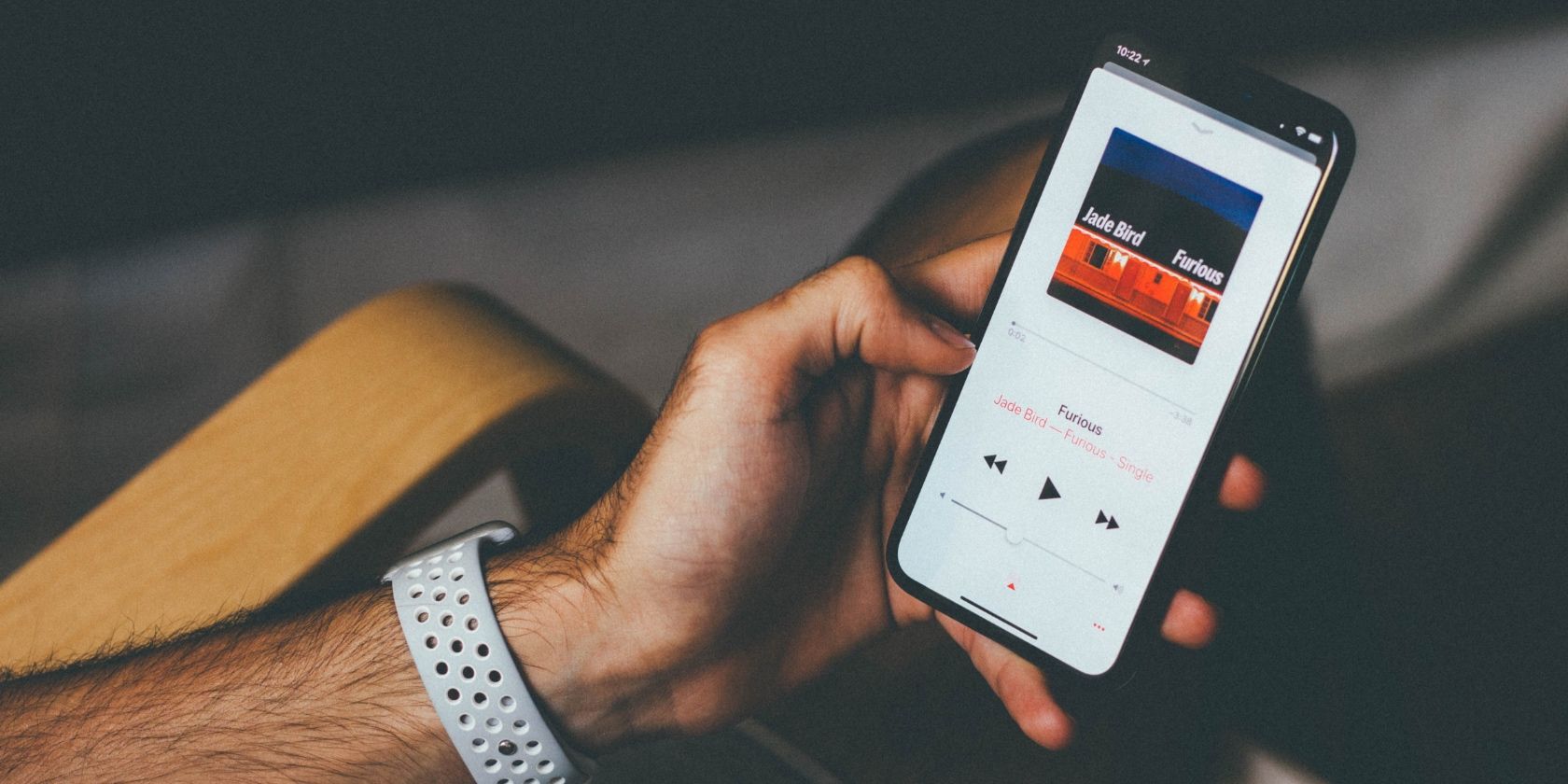
Aby cieszyć się ulubioną muzyką po powrocie do domu, konieczne jest, aby zarówno iPhone, jak i HomePod działały na najnowszej wersji oprogramowania.
Aby uzyskać dostęp do Apple Music, konieczne jest posiadanie aktywnej subskrypcji. Dla tych, którzy obecnie jej nie posiadają, istnieją różne sposoby, aby uzyskać ją bezpłatnie, korzystając z określonych zasobów.
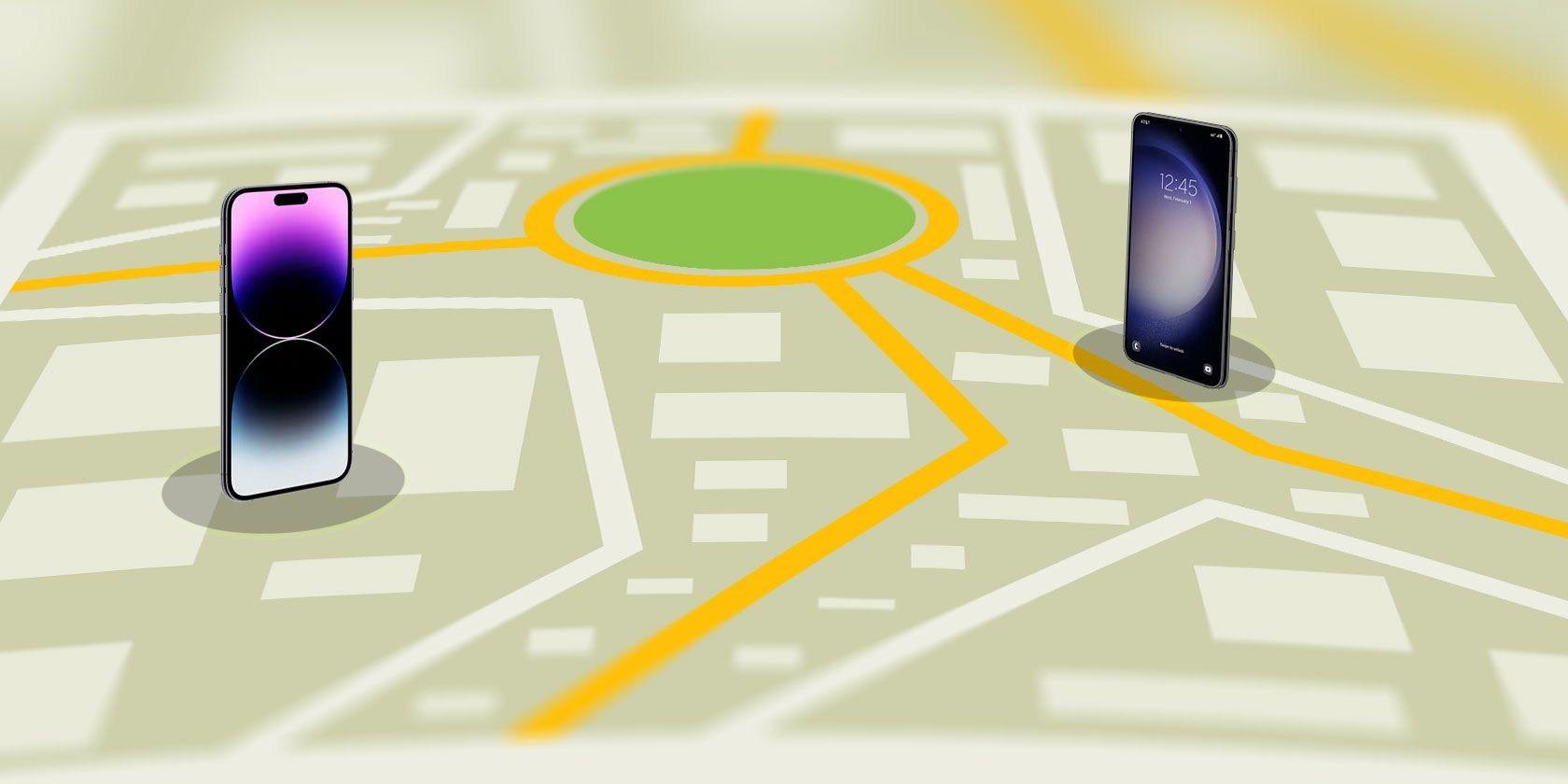
Abyśmy mogli korzystać z informacji geograficznych urządzenia, konieczne jest aktywowanie odpowiedniej funkcji w ustawieniach telefonu iPhone. Jeśli potrzebujesz pomocy w zlokalizowaniu i włączeniu tej funkcji, zalecamy zapoznanie się z obszernym samouczkiem, który obejmuje proces zarządzania usługami lokalizacyjnymi iPhone’a.
Aby osiągnąć pożądany rezultat, konieczne jest opracowanie niestandardowej automatyzacji w aplikacji Apple Home. W poniższej sekcji określimy kroki niezbędne do jej wdrożenia.
Jak stworzyć automatyzację HomePod
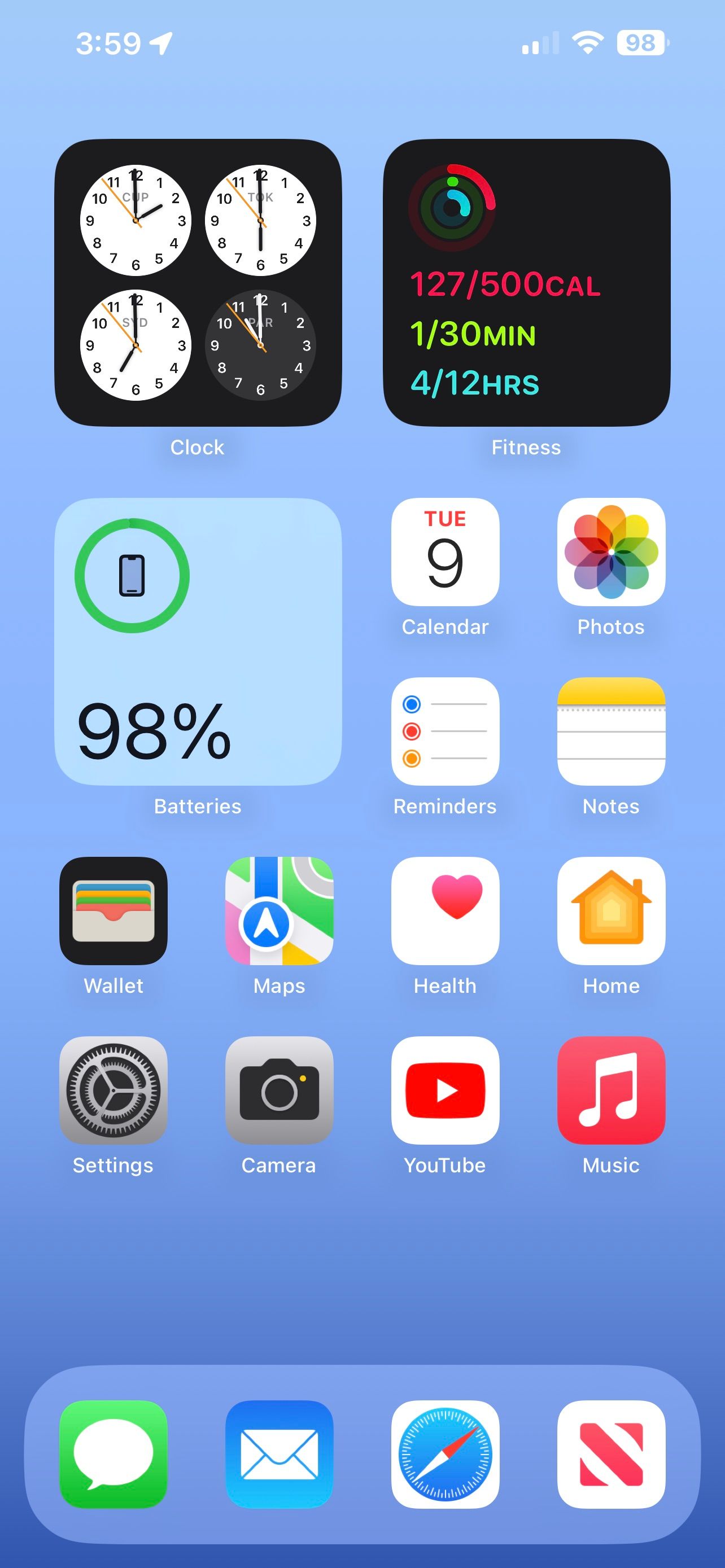
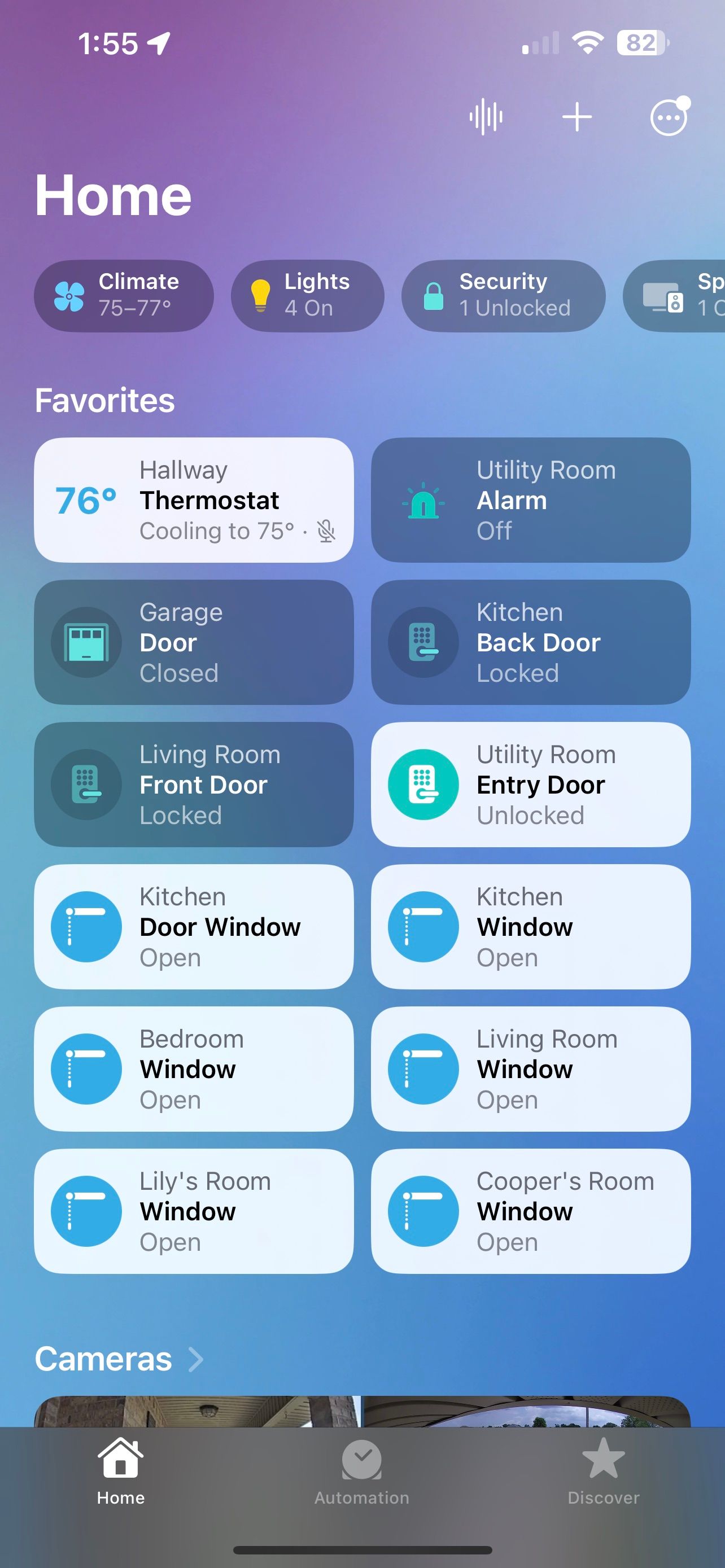
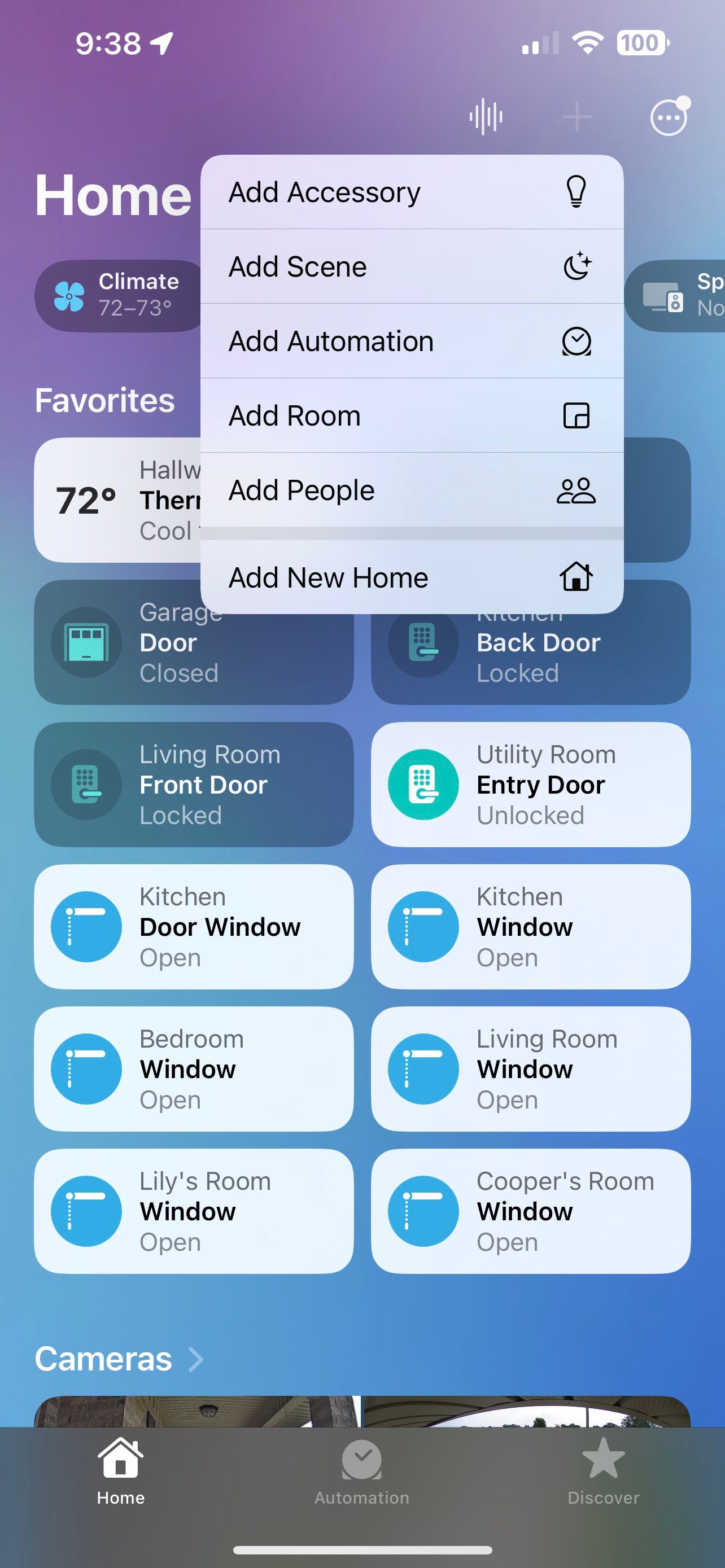 Close
Close
Uwzględniając wcześniejszą ekspozycję, zaaranżowanie muzycznych wrażeń za pośrednictwem aplikacji Apple Home wymaga opracowania automatyzacji. Na szczęście dla tych, którzy skutecznie wykorzystali możliwości urządzeń obsługujących HomeKit w swoim cyfrowym ekosystemie, nawigacja po tym procesie okaże się znajoma i łatwa.
Aby rozpocząć proces, uruchom aplikację Home na swoim urządzeniu iPhone. Następnie przejdź do prawej górnej części ekranu i wybierz przycisk “Dodaj” znajdujący się w pobliżu. Następnie wybierz opcję oznaczoną “Dodaj automatyzację”, aby kontynuować konfigurację.
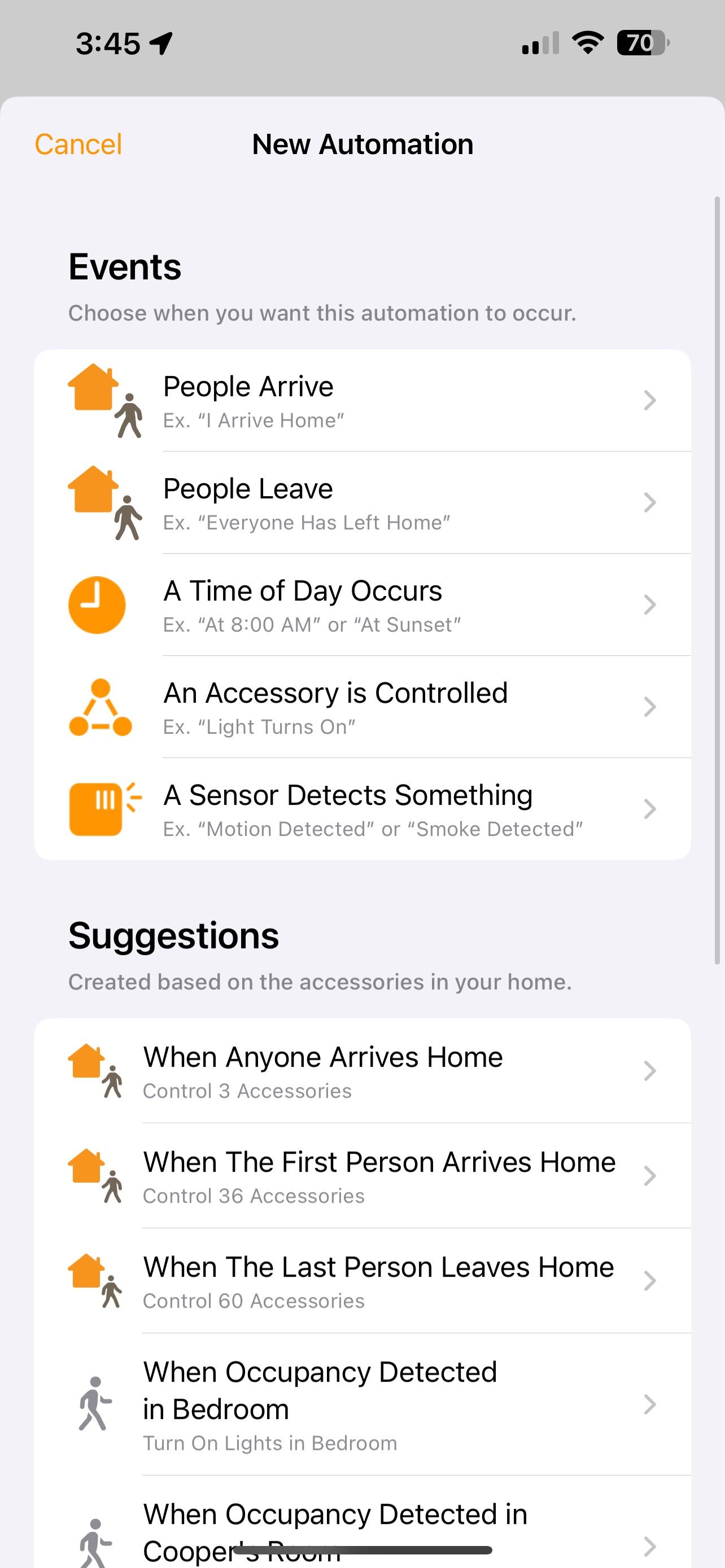
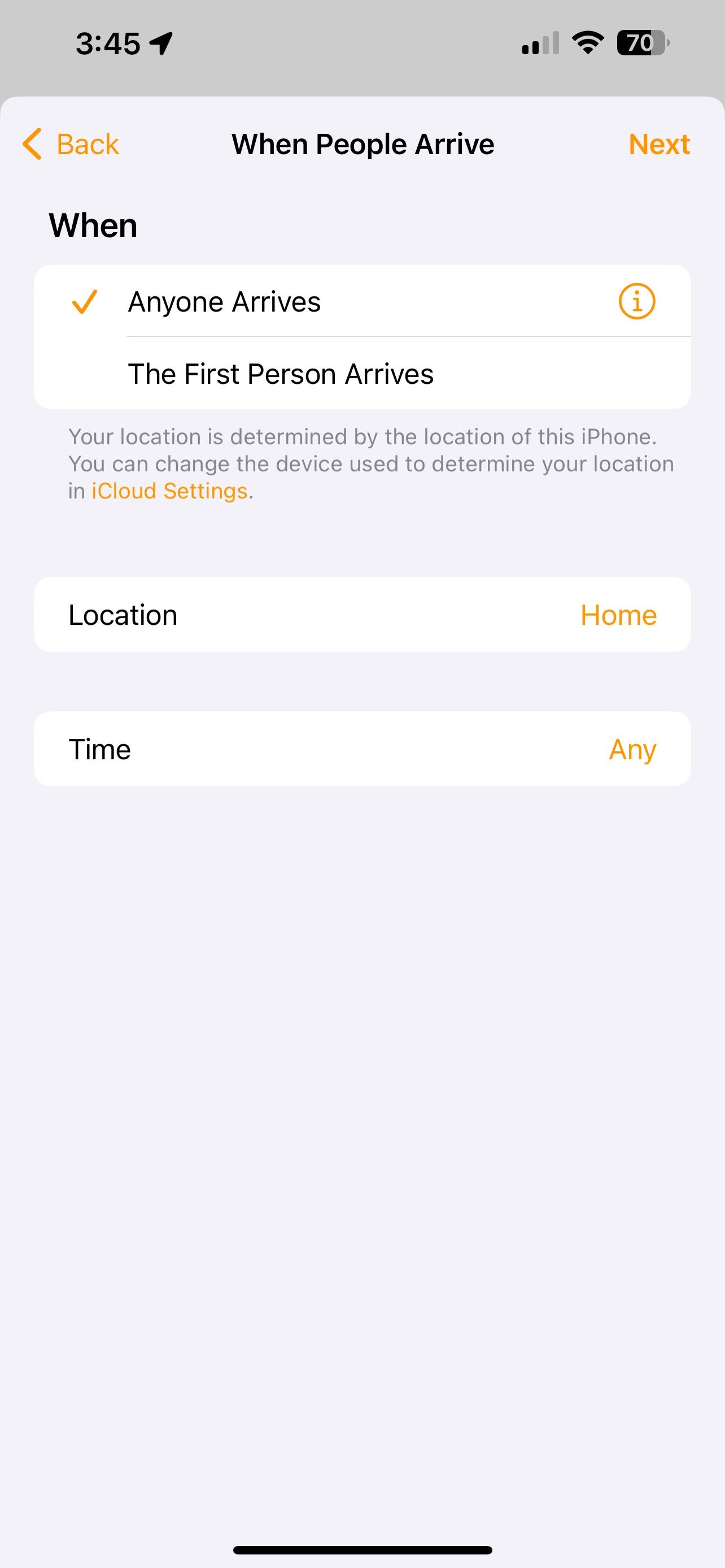
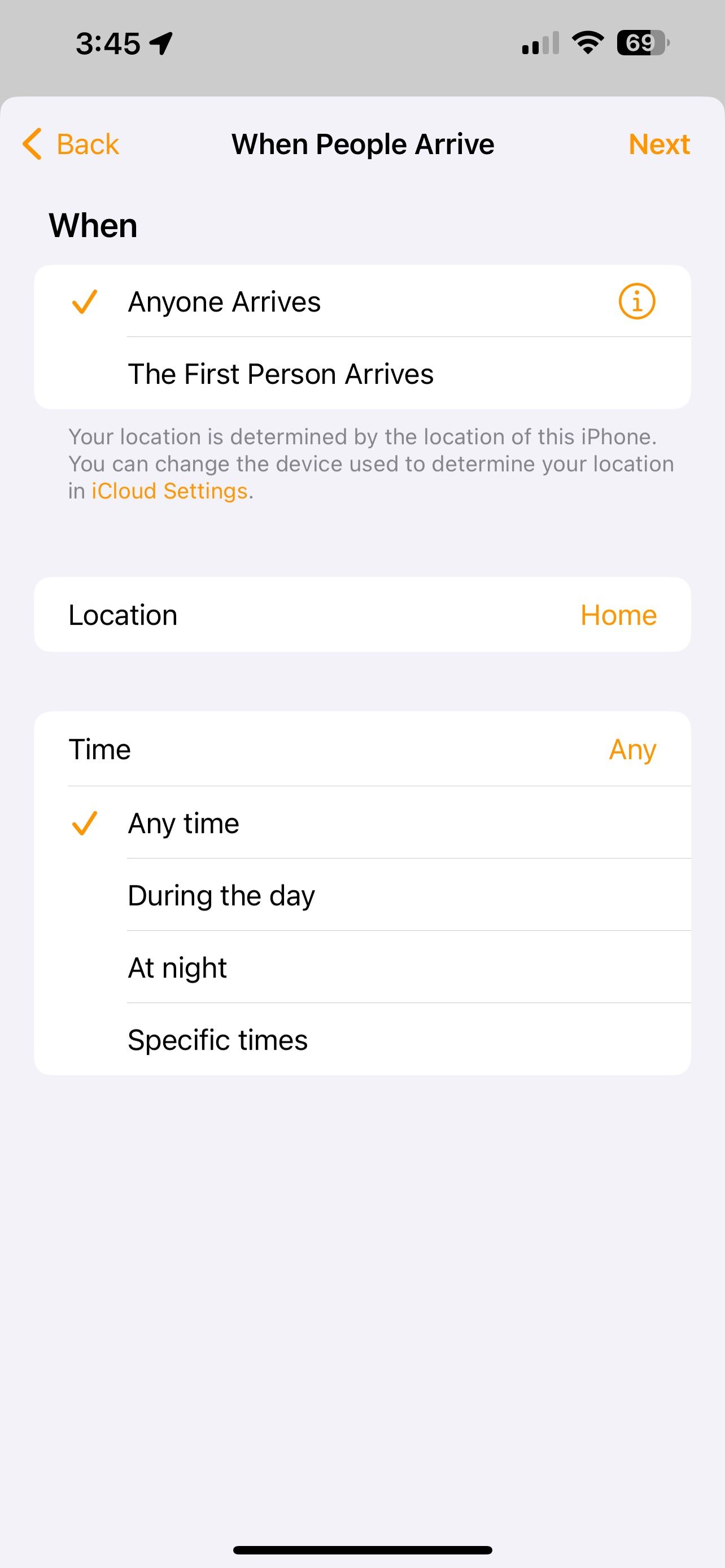 Zamknij
Zamknij
Wykonaj następujące kroki, aby upewnić się, że automatyzacja działa wyłącznie w oparciu o Twoją obecność w określonym promieniu geofence:1. Stuknij opcję “People Arrive” w menu głównym.2. Znajdź i wybierz ikonę “i” umieszczoną obok listy osób mieszkających w Twoim gospodarstwie domowym.3. Upewnij się, że Twoje imię jest podświetlone jako aktualnie wybrana osoba. Jeśli nie, dokonaj niezbędnych zmian, aby zapewnić prawidłowy wybór.4. Jeśli w domu są inni mieszkańcy, którzy również powinni zostać uwzględnieni w automatyzacji, usuń ich nazwiska, dotykając każdego odpowiedniego wpisu, aż tylko twoje nazwisko pozostanie wybrane.
Przed kontynuowaniem procesu wprowadź swoją aktualną lokalizację i określ wszelkie dodatkowe szczegóły dotyczące preferencji lub wymagań. Po wprowadzeniu tych danych przejdź do sekcji “Czas” znajdującej się w dolnej części interfejsu i dostosuj wyznaczony okres czasu, w którym ta automatyzacja zostanie aktywowana.
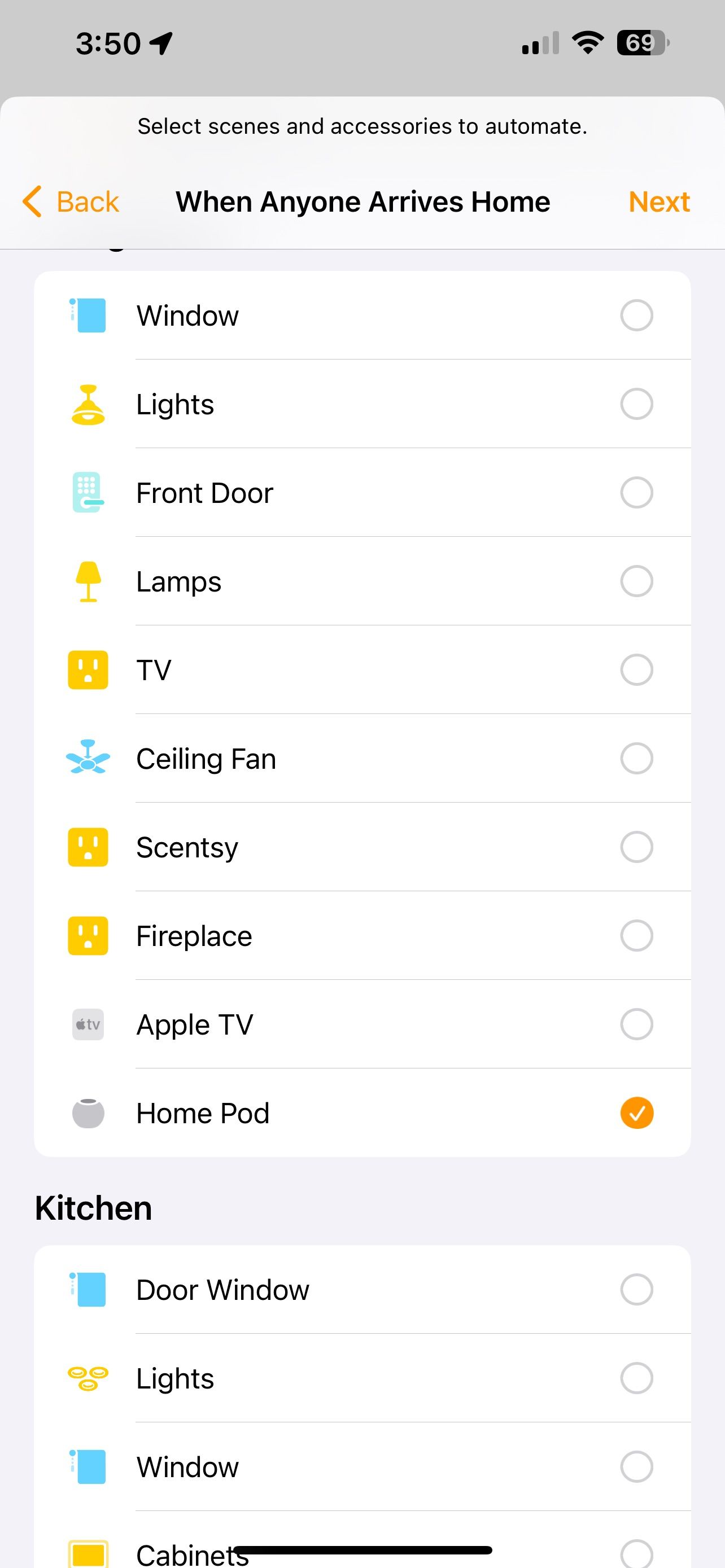
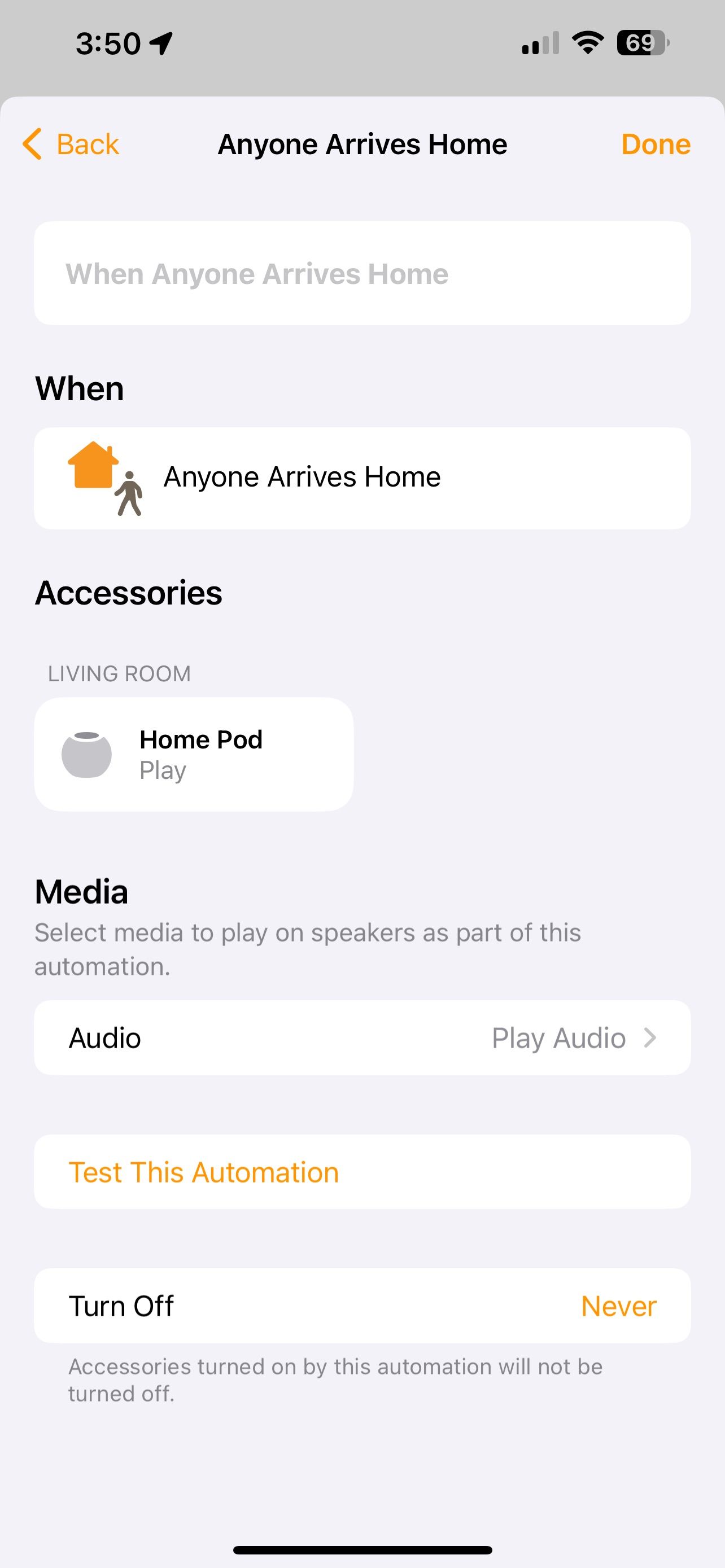
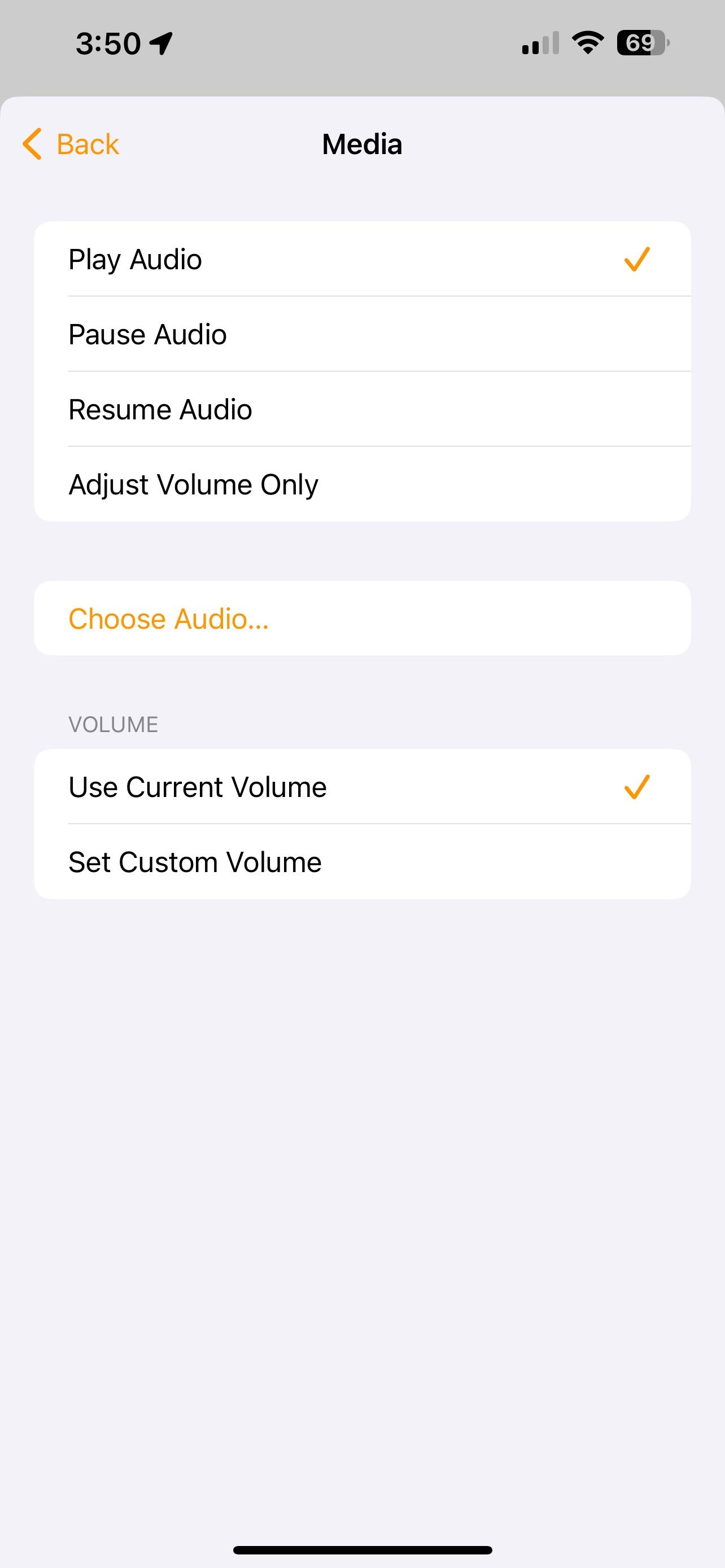 Zamknij
Zamknij
Po zainicjowaniu procesu na iPhonie lub iPadzie przejdź do lokalizacji głośnika HomePod. Tam po prostu dotknij go, a następnie ponownie dotknij “Dalej”. Zostaniesz teraz przekierowany do nowego ekranu, na którym powinieneś wybrać “Odtwórz dźwięk”. Następnie wybierz źródło dźwięku spośród dostępnych opcji.
Przejdź do Apple Music, a następnie wybierz utwór, album lub listę odtwarzania ze swojej kolekcji. Po dokonaniu wyboru zostaniesz przekierowany z powrotem do interfejsu automatyzacji, w którym możesz określić dalsze preferencje w razie potrzeby.
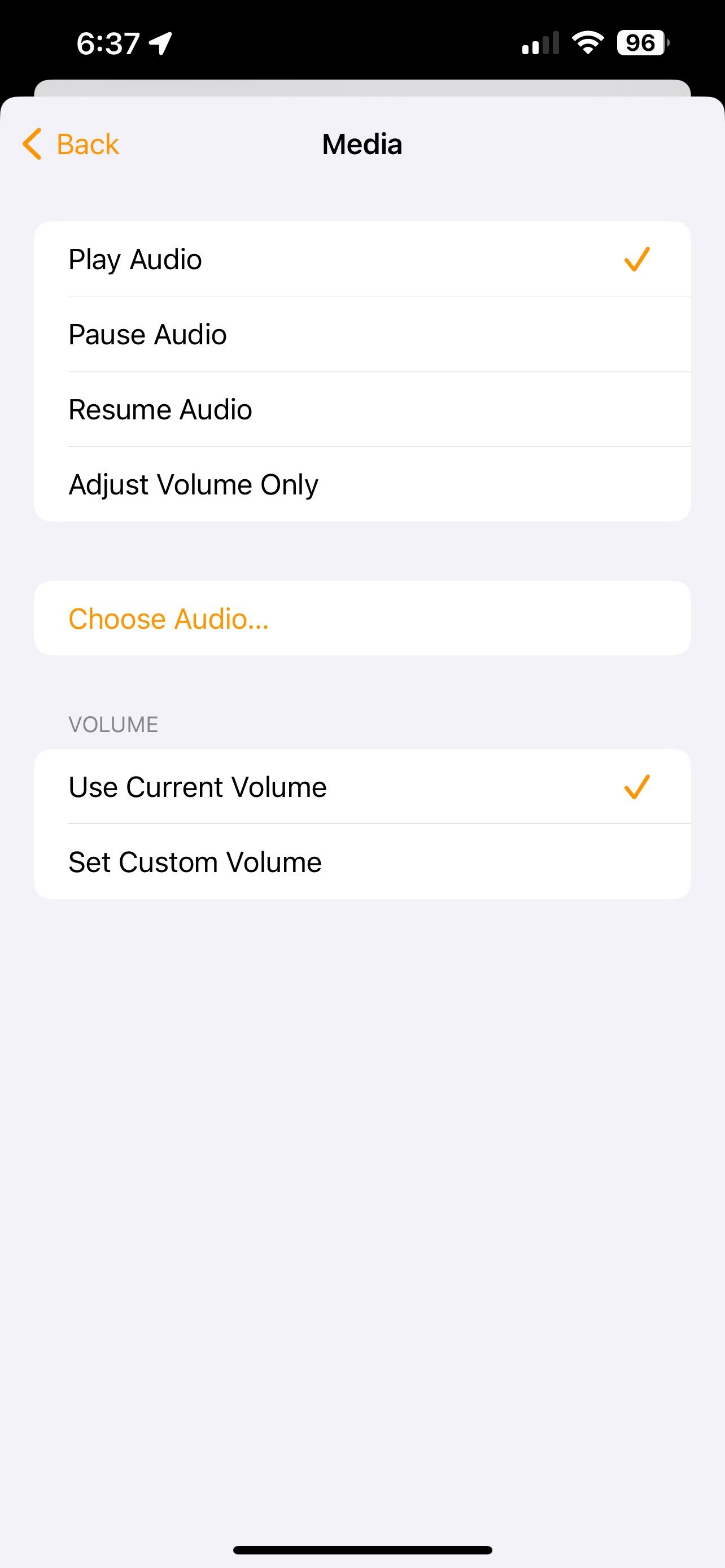
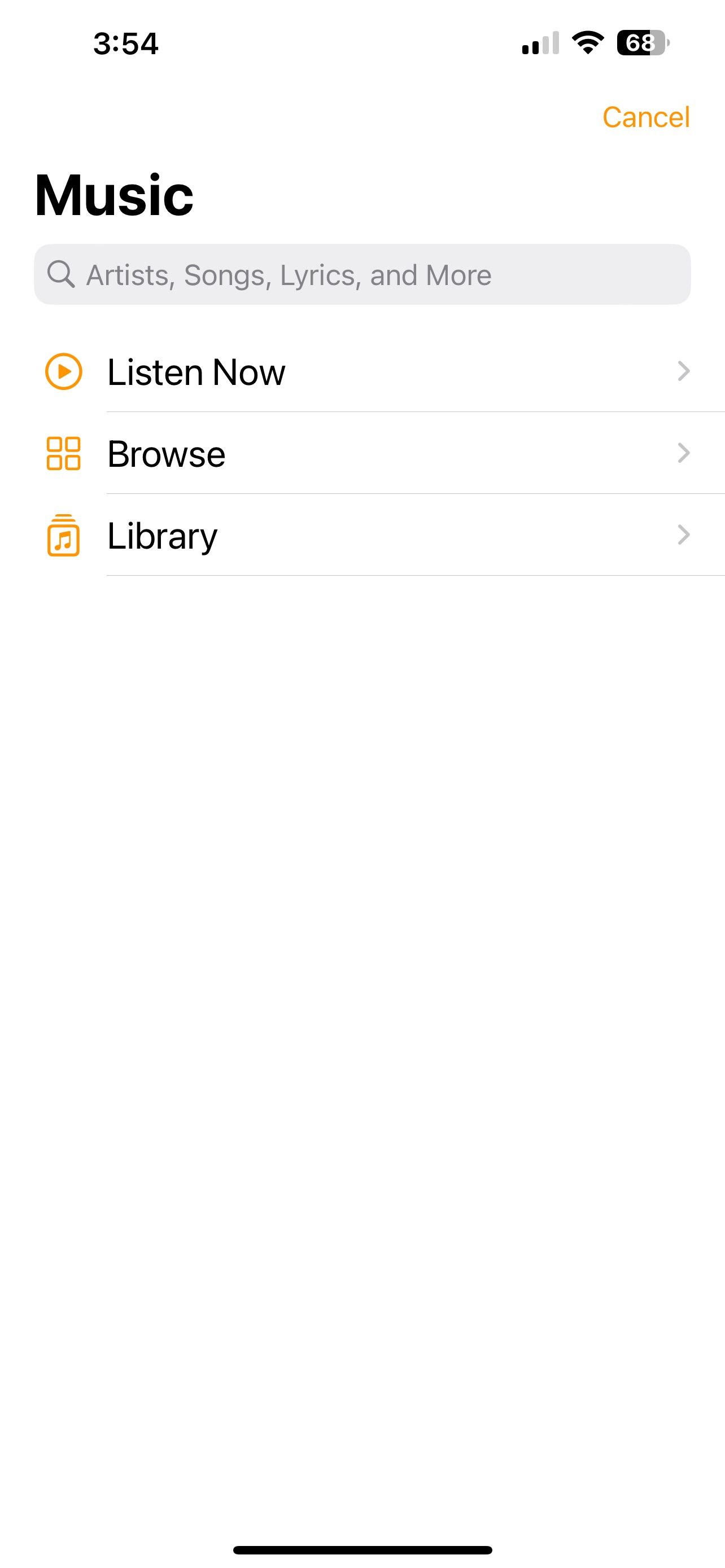
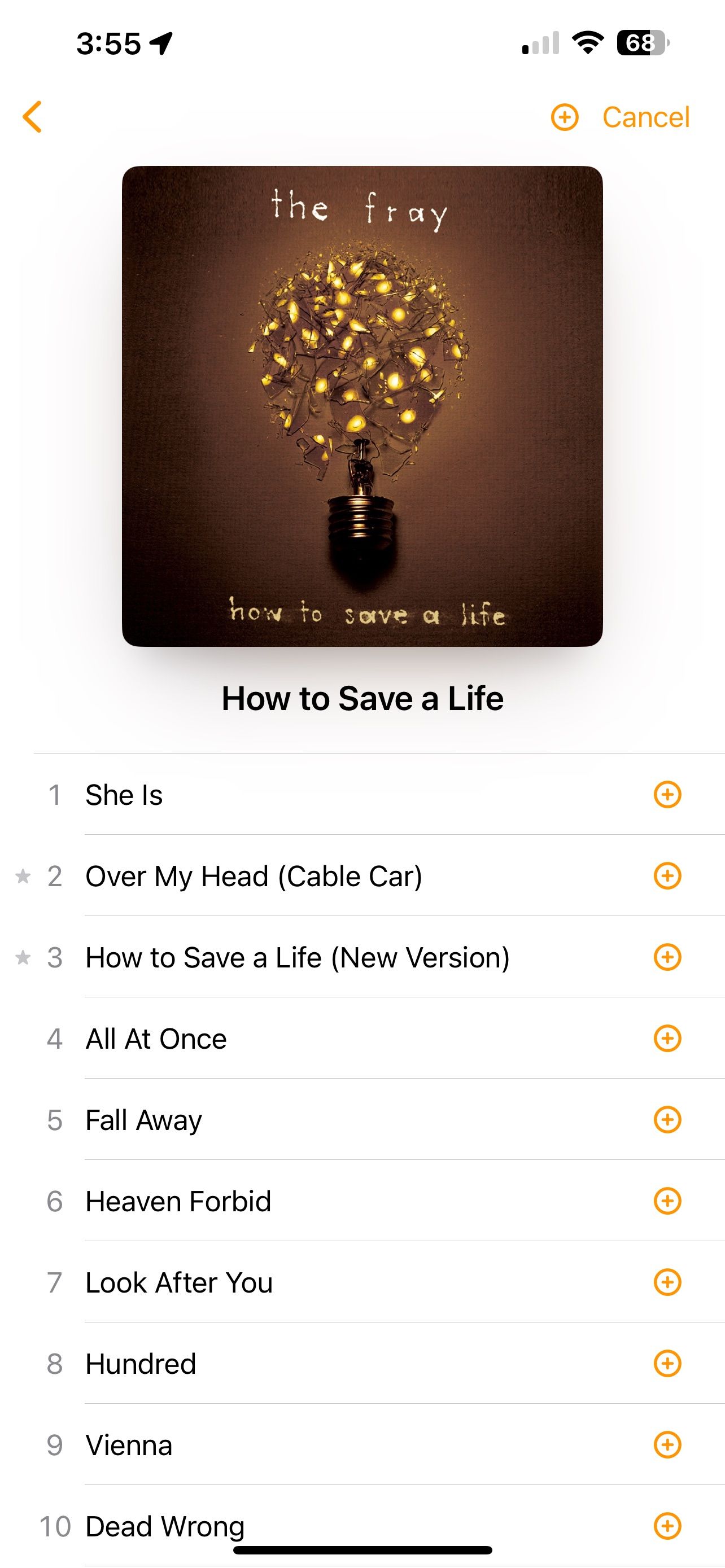 Zamknij
Zamknij
Aktywując opcję “Powtórz”, możesz spowodować, że wybrana zawartość audio będzie odtwarzana bez przerwy. Podobnie, przełączenie funkcji “Shuffle” spowoduje losowe ułożenie kolejności utworów na liście odtwarzania lub w kolejce.
Zalecamy skorzystanie z opcji dostosowywania poziomów głośności poprzez dostęp do opcji “Ustaw głośność niestandardową” i odpowiednie dostosowanie suwaka. W ten sposób można ustalić preferowane ustawienie dźwięku dla głośnika HomePod, zapewniając spójne wyjście audio bez żadnych nieoczekiwanych niespodzianek po otwarciu drzwi lub okien.
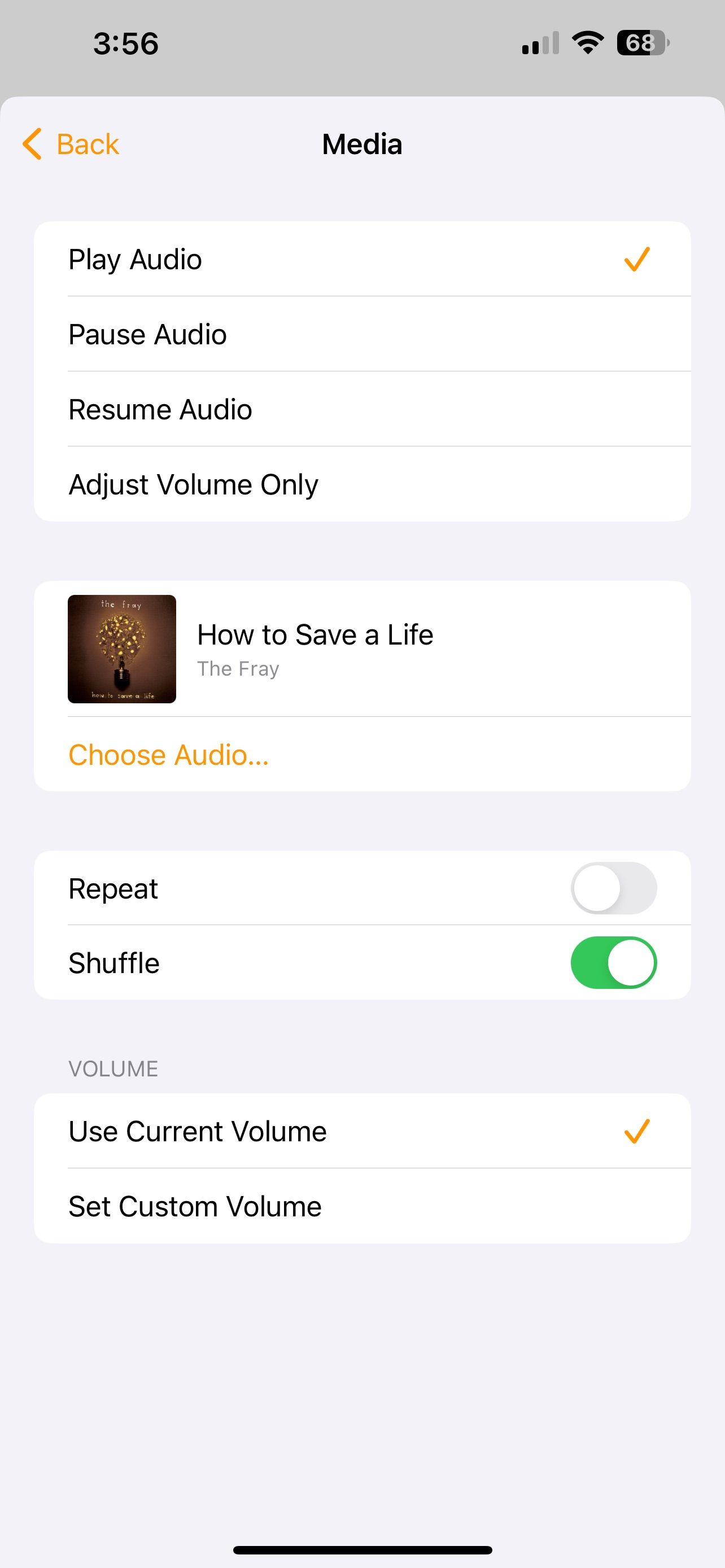
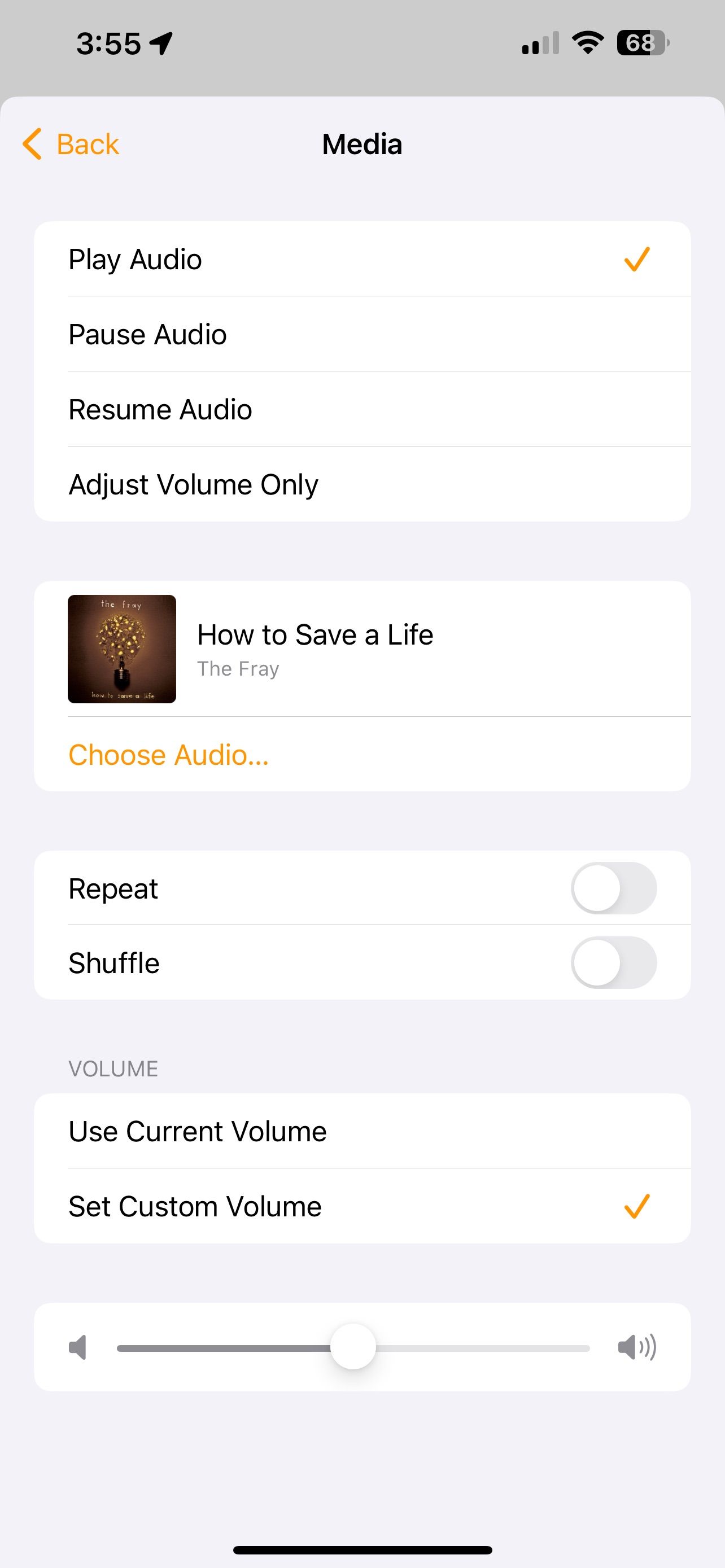
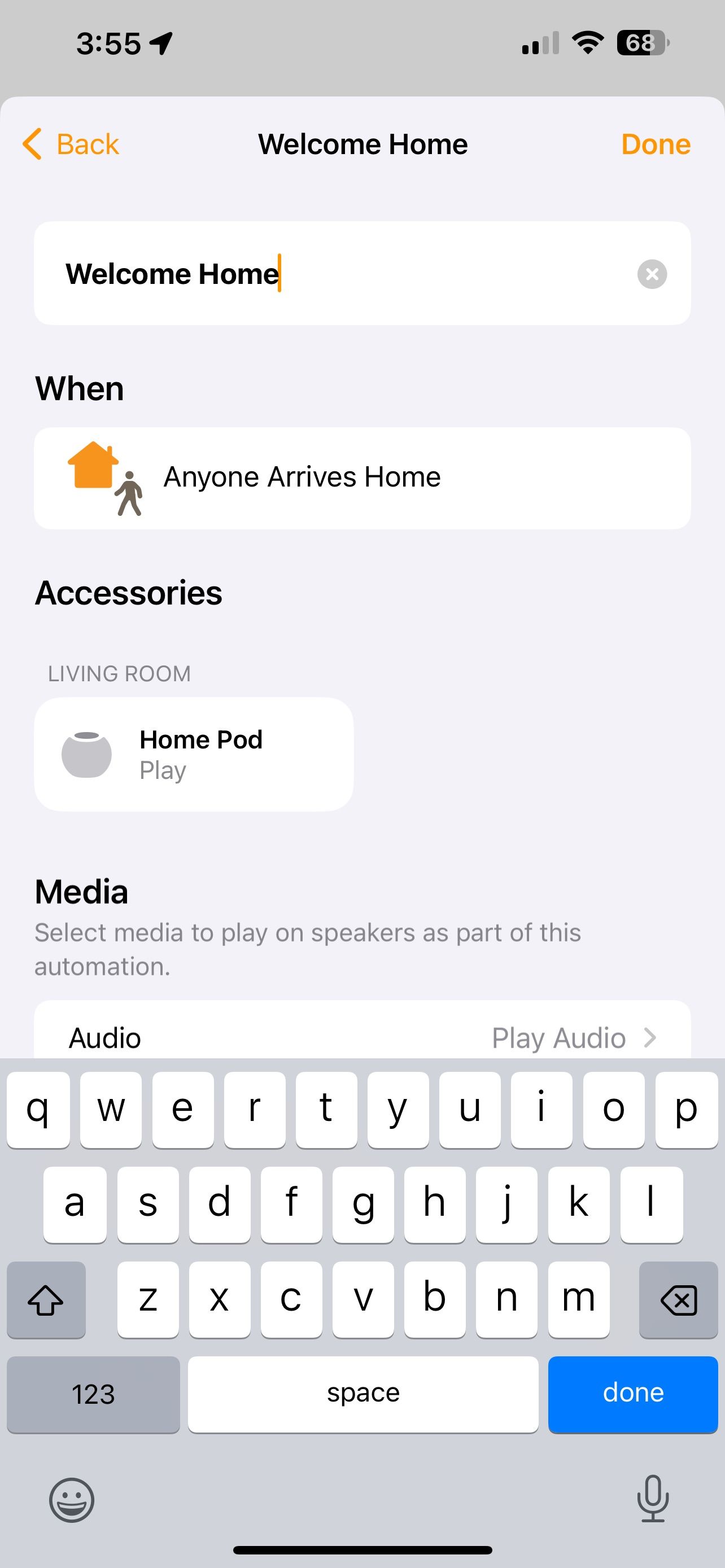 Zamknij
Zamknij
Alternatywnie, można zdecydować się na utrzymanie bieżącej głośności głośnika HomePod, dotykając opcji “Użyj bieżącej głośności” w dostępnych opcjach. Po zakończeniu wszelkich pożądanych modyfikacji wystarczy powrócić do ustawień początkowych, przechodząc do ikony “Wstecz” znajdującej się przy skrajnej lewej krawędzi interfejsu.
Po zakończeniu konfigurowania automatyzacji w sekcji “When I Arrive Home” aplikacji Automator na iPhone’a, nadszedł czas, aby nadać swojemu dziełu unikalną nazwę za pomocą klawiatury ekranowej urządzenia. Po wpisaniu pożądanego pseudonimu, po prostu dotknij przycisku “Gotowe”, aby sfinalizować proces i zachować spersonalizowaną automatyzację do wykorzystania w przyszłości.
Witaj w domu z Apple Music i głośnikiem HomePod
Dzięki nowo wprowadzonej automatyzacji HomePod, Twój inteligentny głośnik zachwyci Cię, odtwarzając preferowaną muzykę, gdy tylko wejdziesz do domu. W przypadku, gdy dźwięk tylko jednego głośnika HomePod nie jest wystarczająco mocny, rozważ skonfigurowanie pary stereo przy użyciu dwóch urządzeń, aby stworzyć jeszcze bardziej zachęcający i ciepły odbiór.